Dans ce tutoriel vidéo, apprenez à créer un look VHS rétro entièrement avec Adobe Premiere Pro. Comprend des préréglages d’effets VHS gratuits!
Je suis un grand fan du look VHS. Ce style nostalgique était l’une des plus grandes tendances créatives de 2019, et il reste tout aussi populaire aujourd’hui.
La plupart des tutoriels de look VHS s’appuient sur After Effects, puis renvoient vos séquences dans Premiere Pro. Si vous n’êtes pas expérimenté avec After Effects — ou si vous êtes simplement pressé — cela peut ralentir votre flux de travail. Cependant, dans ce tutoriel, je vais vous montrer comment créer un look inspiré de la VHS entièrement en utilisant Premiere Pro. Nous verrons même comment nous pouvons ajouter des imperfections aux images qui nécessiteraient généralement un travail dans After Effects.
Maintenant, il est important de noter: Ce n’est pas une superposition VHS, ce qui signifie que vous ne placerez pas de clip sur vos images, nous allons plutôt apprendre à manipuler l’image que vous avez prise. Cela vous donnera plus d’espace pour modifier l’image d’une manière beaucoup plus complexe qui est destinée à travailler plus étroitement avec les informations et les couleurs de votre photo.
Prêt à voir le monde en VHS ? Commençons!
Création du Look VHS
Télécharger le Fichier du projet
* Ces éléments sont libres d’utilisation dans tout projet personnel ou commercial. En téléchargeant, vous vous engagez à ne pas revendre ou redistribuer ces actifs.
Pour créer un look VHS dans Premiere Pro, nous devrons utiliser une combinaison d’effets différents. Vous pouvez facilement affiner et personnaliser ces effets pour les adapter au look rétro que vous souhaitez. Vous pouvez utiliser ces effets sur tous les clips, mais si vous cherchez à créer une véritable sensation vintage, découvrez ces clips rétro-futuristes pleins de néons, de grilles lumineuses et plus encore de la tendance « Hier demain ».
Le fichier de projet gratuit pour ce tutoriel comprend des ressources VHS supplémentaires que vous pouvez utiliser pour accentuer encore plus vos séquences.
Lumetri Color
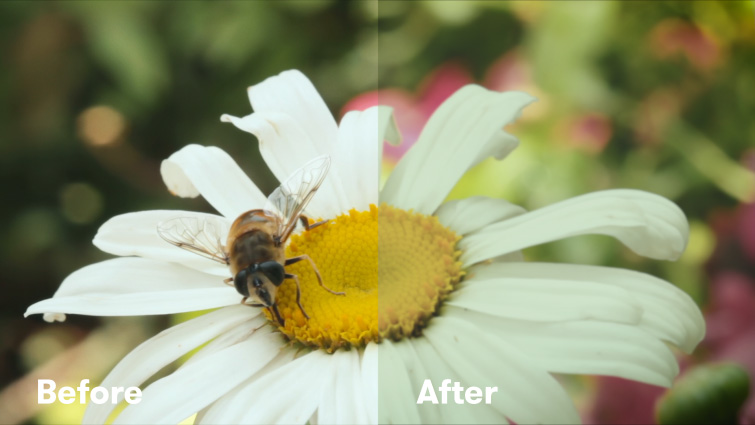
Commencez par Lumetri Color pour apporter vos corrections de couleur de base.
Le premier effet que nous devons utiliser est la couleur Lumetri. Avec Lumetri Color, nous pouvons apporter quelques corrections de base au Contraste et aux niveaux de blanc. Ensuite, nous pouvons effectuer une variété d’ajustements créatifs avec les paramètres de Film, de Courbes et de vignette fanés. La couleur Lumetri est géniale car elle nous permet de composer la tonalité de couleur appropriée avec un seul effet.
Flou de canal

Le flou de canal vous permet non seulement de flouter chaque canal de couleur individuellement, mais vous permet également de saigner les couleurs ensemble.
Ensuite, nous aurons besoin de l’effet de flou de canal. Le flou de canal donne aux images une apparence VHS reconnaissable. Cela fonctionne très similaire à un flou gaussien, mais cela nous permet de flouter chaque canal de couleur individuellement (rouge, vert et bleu.) Parce que nous pouvons brouiller les canaux de couleur unique, cela nous permet de « saigner » les couleurs ensemble et de les pousser « en dehors des lignes. »Utilisez plusieurs copies du Flou de canal, définies sur différentes dimensions de flou, pour personnaliser encore plus l’apparence.
Masque flou
En utilisant l’effet Masque flou, nous pouvons ajouter un contraste exagéré aux bords et aux détails fins de nos images. Cela donne à nos images une apparence « affûtée numériquement » qui semble datée. Ajustez le réglage du rayon pour entrer le look souhaité.
Bruit et grain
Pour ajouter du bruit à vos séquences, vous avez deux options. Le premier utilise l’effet de bruit intégré de Premiere. Cela peut donner d’excellents résultats « filmiques » lorsqu’il est réglé sur une valeur faible. La deuxième option consiste à utiliser une superposition de grain VHS ou de film. (J’en ai inclus un dans le fichier de projet.) Placez simplement ce clip sur votre métrage, réglez le mode de fusion sur Superposition, puis ajustez l’opacité, si nécessaire.
4:3 Rapport d’aspect

Choisir le bon rapport d’aspect est essentiel pour obtenir ce look VHS authentique.
Si vous voulez un look VHS authentique, vous devrez définir le rapport d’aspect sur 4:3. Ma méthode préférée est d’utiliser une superposition d’image 4: 3 sur des séquences 16: 9. Cependant, vous pouvez également ajuster les paramètres de séquence à 4:3. Je recommande une taille de cadre de 1440 × 1080, si vous utilisez cette méthode.
Shake VHS (En Utilisant Des Préréglages Gratuits)
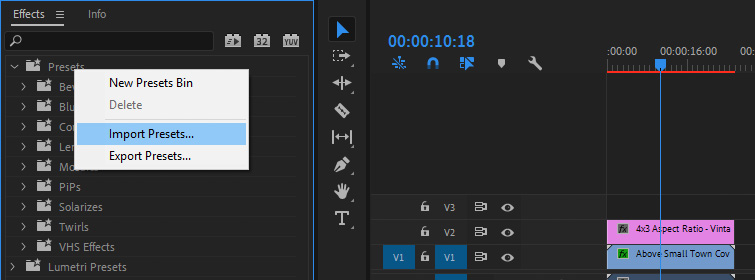
Pour ce look VHS cool, ajoutez un shake subtil à vos images.
Enfin, si vous souhaitez ajouter un shake VHS subtil à vos séquences, vous pouvez le faire avec les préréglages VHS gratuits dans le fichier de projet.
Pour installer les préréglages, cliquez avec le bouton droit sur Préréglages dans la fenêtre Effets, puis sélectionnez Importer les préréglages. Sélectionnez les préréglages VHS dans le fichier de projet. Vous pouvez maintenant glisser-déposer le préréglage Shake VHS sur vos séquences. (Le préréglage VHS Shake est conçu pour fonctionner sur des séquences HD 1920 × 1080. Si votre métrage est d’une taille différente, imbriquez-le d’abord dans une séquence de 1920 ×1080, puis appliquez le préréglage à la séquence imbriquée.) Le préréglage VHS Shake fonctionne sur des clips vidéo d’une durée maximale d’une minute. Cependant, si vous avez un clip de plus d’une minute, coupez-le simplement au milieu à l’aide de l’outil Razor, puis ajoutez le préréglage VHS Shake à chaque moitié.
Overlay VHS

Tous les aspects du look VHS doivent être pris en compte dans vos images, y compris la police. Image via RocketStock.
Si vous êtes intéressé par une situation de superposition, vous êtes peut-être dans une crise de temps et vous ne voulez pas jouer avec toutes les modifications requises dans les étapes ci-dessus? RocketStock est là avec quelques atouts pour vous donner cette esthétique VHS rétro. Inclus avec ce téléchargement est la police correcte utilisée pour les « statistiques d’enregistrement » que vous trouverez normalement sur une cassette VHS. Il y a aussi des effets de pépins, ce qui est une exigence essentielle absolue pour votre superposition VHS.
Téléchargez le Fichier du projet
Musique inspirée de la VHS

Mettez la touche finale à vos séquences avec de la musique inspirée des années 80. Image via PremiumBeat.
Vous avez la superposition ou le métrage VHS à la recherche parfaite. Peut-être que vous avez même un peu de distorsion ou de polices jetées là-bas. Quelle est la prochaine étape ? Eh bien, vous ne pouvez certainement pas faire jouer de la musique lo-fi moderne dessus (ou peut-être le pourriez-vous?). Voici donc quelques listes de lecture pour des chansons inspirées des années 80 qui fonctionneront parfaitement sous vos séquences rétro:
- Playlist de musique de synthé Rétro Creepy Vibe des années 80
- Pistes de Synthwave avec une ambiance rétro
- Musique de Synthé étrange des années 80
Intéressé par les pistes que nous avons utilisées pour réaliser cette vidéo?
- » Stranger Things Among Us » de Julian Bell
- « Challenger » de Harrison Amer
- « All I Want Is You » de Luciano Music Co.
- « Back and Forth » par Hereafter Music
- « Retro Vibes » par Wolves
Vous cherchez plus de tutoriels vidéo de post-production? Découvrez-les:
- La Montée en puissance Audio: La Meilleure Transition Que Vous Devriez Utiliser
- Tutoriel Vidéo: Créez un Graphique de Légende dans Adobe After Effects
- Tutoriel Vidéo: Comment affiner les images clés dans Adobe After Effects
- Comment Créer une Rafale de Cercle animé dans Adobe After Effects
- Comment Créer une image de couverture en Stop-Motion
via RocketStock.